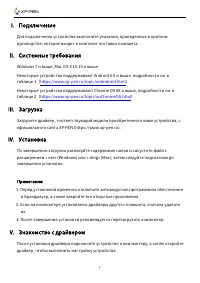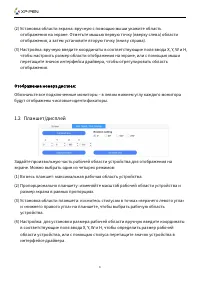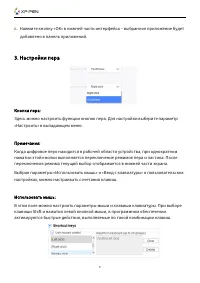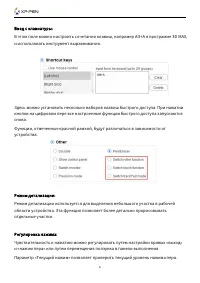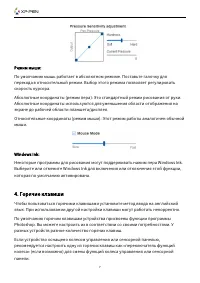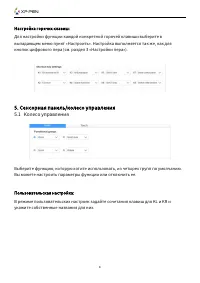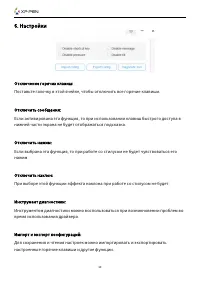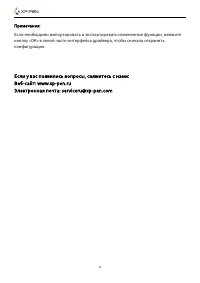Планшеты XPPen Fun L - инструкция пользователя по применению, эксплуатации и установке на русском языке. Мы надеемся, она поможет вам решить возникшие у вас вопросы при эксплуатации техники.
Если остались вопросы, задайте их в комментариях после инструкции.
"Загружаем инструкцию", означает, что нужно подождать пока файл загрузится и можно будет его читать онлайн. Некоторые инструкции очень большие и время их появления зависит от вашей скорости интернета.
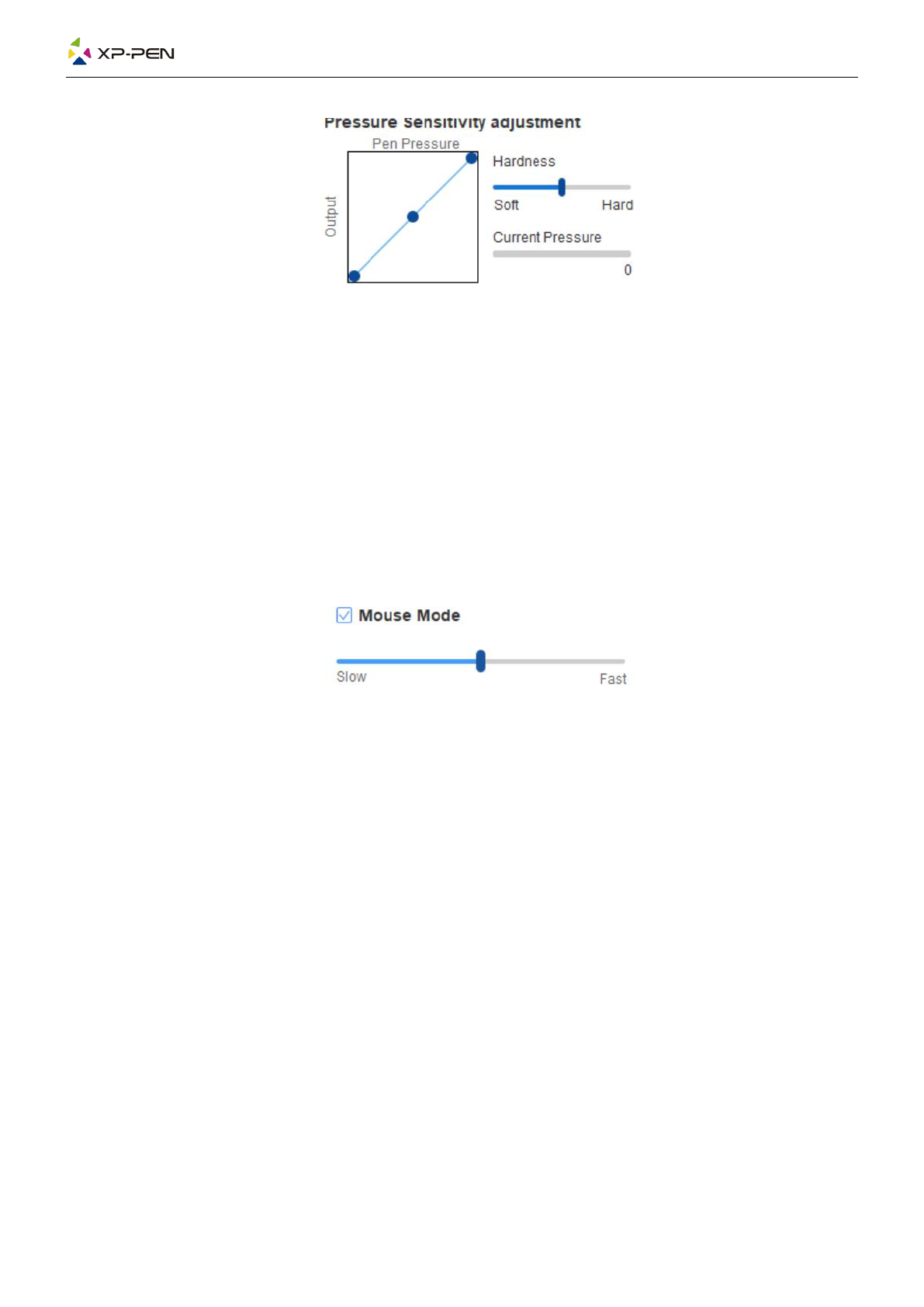
7
Режим мыши:
По умолчанию мышь работает в абсолютном режиме. Поставьте галочку для
перехода в относительный режим. Выбор этого режима позволяет регулировать
скорость курсора.
Абсолютные координаты (режим пера): Это стандартный режим рисования от руки.
Абсолютные координаты используются для уменьшения области отображения на
экране до рабочей области планшета/дисплея.
Относительные координаты (режим мыши): Этот режим работы аналогичен обычной
мыши.
Windows Ink:
Некоторые программы для рисования могут поддерживать нажим пера Windows Ink.
Выберите или отмените Windows Ink для включения или отключения этой функции,
которая по умолчанию активирована.
4. Горячие клавиши
Чтобы пользоваться горячими клавишами установите метод ввода на английский
язык. При использовании другой настройки клавиши могут работать некорректно.
По умолчанию горячим клавишам устройства присвоены функции программы
Photoshop. Вы можете настроить их в соответствии со своими потребностями. У
разных устройств разное количество горячих клавиш.
Если устройство оснащено колесом управления или сенсорной панелью,
рекомендуется настроить одну из горячих клавиш как «переключатель функций
колеса» (если возможно) для смены функций колеса управления или сенсорной
панели.
Характеристики
Остались вопросы?Не нашли свой ответ в руководстве или возникли другие проблемы? Задайте свой вопрос в форме ниже с подробным описанием вашей ситуации, чтобы другие люди и специалисты смогли дать на него ответ. Если вы знаете как решить проблему другого человека, пожалуйста, подскажите ему :)